- Mwandishi Abigail Brown [email protected].
- Public 2023-12-17 07:02.
- Mwisho uliobadilishwa 2025-01-24 12:26.
Unaporatibu mkutano katika Outlook na mtu mwingine au kikundi cha watu, wanapokea barua pepe ya mwaliko yenye maelezo ya mkutano. Kutoka kwa barua pepe hii, wanaweza kukubali au kukataa mwaliko wa mkutano. Outlook huongeza mkutano kwenye kalenda yako ya Outlook, hufuatilia majibu ya waliohudhuria, na kutuma kikumbusho kabla ya mkutano kuanza.
Maelekezo katika makala haya yanatumika kwa Outlook kwa Microsoft 365, Outlook 2019, Outlook 2016, na Outlook 2013.
Jinsi ya Kutuma Mwaliko wa Kalenda katika Outlook
Hivi ndivyo jinsi ya kuratibu mkutano katika Outlook:
-
Chagua Nyumbani tab.

Image -
Chagua Vipengee Vipya > Mkutano.
Vinginevyo, bonyeza Ctrl+Shift+Q.

Image -
Katika mwaliko wa Mkutano, weka maelezo ya mkutano katika kisanduku cha maandishi cha Kichwa.

Image -
Katika kisanduku cha maandishi cha Inahitajika, weka anwani za barua pepe za kila mshiriki ambaye lazima ahudhurie mkutano. Katika Outlook 2016 na 2013, weka anwani za barua pepe katika kisanduku cha maandishi To.
Ili kuchagua anwani kutoka kwa kitabu chako cha anwani, chagua Inahitajika, Chaguo, au Kwa.

Image -
Kwenye kisanduku cha maandishi cha Chaguo, weka anwani za barua pepe za watu ambao ungependa kuhudhuria mkutano, lakini usiwahitaji wafanye hivyo.

Image -
Chagua Wakati wa Kuanza na Wakati wa Kumaliza kwa mkutano.

Image -
Ili kuzuia siku nzima kwenye kalenda yako kwa ajili ya mkutano, chagua Siku nzima.

Image -
Katika kisanduku cha maandishi cha Mahali, weka mahali unapofanyia mkutano.

Image -
Katika eneo la Ujumbe, weka maelezo mengine ambao wahudhuriaji wako watahitaji kujua kabla ya mkutano na uambatishe faili zozote unazotaka wakague.
Ili kuambatisha faili kwenye mwaliko wa mkutano, Teua kichupo cha Ingiza, kisha uchague Ambatisha Faili. Ili kuongeza kiungo cha hati kwenye OneDrive yako, chagua Link kishale kunjuzi.

Image -
Kwa chaguomsingi, unapotuma mwaliko wa mkutano katika Outlook, mwaliko huo unajumuisha ombi la jibu na humpa mpokeaji chaguo la kupendekeza wakati mpya wa mkutano. Ili kubadilisha chaguo hizi, Teua kichupo cha Mkutano, kisha uchague Chaguo za Majibu

Image -
Chagua Tuma.
Ratiba yako ikibadilika au ni lazima wahudhuriaji wapange mipango mingine, ama ughairi mkutano au uupange upya.

Image
Jinsi ya Kuanzisha Mkutano wa Mara kwa Mara
Outlook pia hukuruhusu kusanidi mikutano ya mara kwa mara. Tumia chaguo hili kwa mikusanyiko unayopanga kurudia kila wiki, mwezi au kipindi kingine. Ukiwa na mkutano unaorudiwa, utahitajika kuingiza maelezo mara moja tu, na itaongeza matukio yote yajayo kwenye kalenda yako kulingana na muda ulioweka.
-
Chagua kichupo cha Nyumbani, kisha uchague Vipengee Vipya > Mkutano..

Image - Katika mwaliko wa Mkutano, weka Kichwa, Wahudhuriaji Wanaohitajika, Wahudhuriaji wa Hiari, Mahali na ujumbe unaoeleza madhumuni ya mkutano.
-
Chagua Fanya Inayojirudia.
Katika Outlook 2016 na 2013, chagua Meeting > Kujirudia.

Image -
Kisanduku kidadisi cha Marudio ya Miadi kitafunguka. Weka Muda wa Kuanza, Muda wa Kuisha na Muda wa mkutano.

Image -
Katika sehemu ya Mchoro wa kujirudia, chagua wakati mkutano utakapofanyika tena. Kwa mfano, mkutano wa kawaida wa kila wiki ambao hufanyika kila Jumatatu.

Image -
Katika sehemu ya Msururu wa marudio, chagua urefu wa muda ambao mikutano inayojirudia itaendelea. Unaweza kuuambia mkutano unaorudiwa kughairiwa kwa tarehe fulani au baada ya idadi fulani ya matukio. Chagua Tarehe ya mwisho ikiwa hutaki mkutano umalizike.

Image -
Chagua Sawa.

Image -
Katika mwaliko wa Mkutano, chagua Tuma.

Image
Jinsi ya Kutumia Mratibu wa Kuratibu kuunda Mkutano
Iwapo unatumia Microsoft 365 kazini na wewe ni mtumiaji wa Exchange, tumia Mratibu wa Kuratibu kupata wakati mzuri wa kuratibu mkutano na wengine. Unapofungua Mratibu wa Kuratibu, utaona kalenda za watu ulioalika kwenye mkutano.
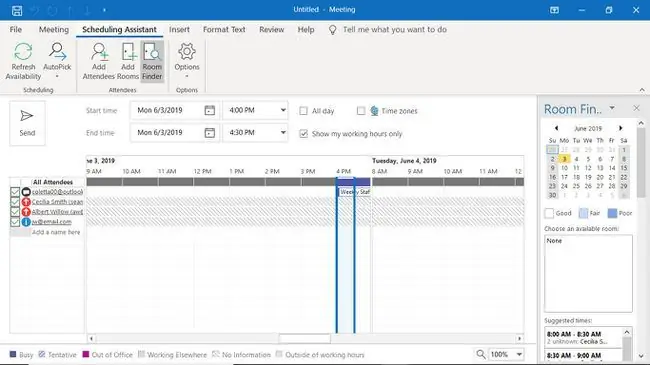
Ili kutumia Mratibu wa Kuratibu, unda mwaliko wa Mkutano, chagua kichupo cha Mkutano > Kuratibu Mratibu..
Jinsi ya Kutazama Mkutano kwenye Kalenda Yako ya Mtazamo
Baada ya kuunda au kukubali mkutano, utaonekana kwenye kalenda yako ya Outlook kulingana na tarehe na maelezo ya saa. Hivi ndivyo jinsi ya kupata matukio yajayo.
- Chagua Angalia Kibadilishaji, kisha uchague Kalenda..
- Ili kupata mkutano, sogeza kwenye kalenda au tumia kisanduku cha kutafutia na uweke kichwa cha mkutano.
-
Ili kuona maelezo ya mkutano, bofya mara mbili kipengee cha kalenda.

Image -
Ili kuona majibu, chagua kichupo cha Kufuatilia. Safu wima ya Majibu inaonyesha ni watu gani waliohudhuria wamekubali mwaliko wa mkutano na ambao hawajajibu.

Image -
Ikiwa ulipokea kibali cha maneno kutoka kwa mhudhuriaji, chagua Hakuna, kisha uchague Imekubaliwa, Imekataa, au alitoa jibu Jaribio.

Image - Funga mwaliko wa mkutano ukimaliza.
Jinsi ya Kuongeza Watu kwa Mwaliko Uliopo wa Mkutano
Unaweza kuanzisha mkutano kisha uwe na wahudhuriaji zaidi wa kuwaalika baadaye (kwa mfano, ikiwa umeajiri mfanyakazi mwingine na ungependa kuwaongeza kwenye mikutano ya kawaida ya wafanyakazi). Hivi ndivyo jinsi ya kuwaalika wahudhuriaji wapya kwenye mkutano ambao tayari umeweka.
- Tafuta mkutano kwenye kalenda yako.
- Bofya mara mbili kipengee cha mkutano.
-
Chagua Kuratibu Mratibu kichupo > Ongeza Waliohudhuria.

Image -
Katika Chagua Washiriki na Rasilimali kisanduku kidadisi, chagua jina la mhudhuriaji.

Image -
Chagua Inahitajika au Chaguo ili kuonyesha kama mhudhuriaji anahitajika kuwa kwenye mkutano au ikiwa kuhudhuria kwake ni kwa hiari.

Image -
Chagua Sawa.

Image -
Mhudhuriaji sasa anaonekana kwenye orodha ya Wahudhuriaji Wote katika Mratibu wa Kuratibu.

Image -
Chagua Tuma Sasisho.

Image






